Kuinka käyttää Snapchat Ads Manageria vuonna 2022: opas
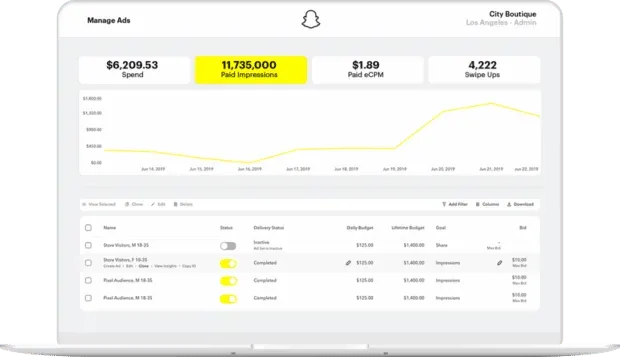
Snapchat Ads Manager on arvokas työkalu kaikille yrityksille, jotka haluavat luoda itsepalvelumainoksia Snapchatissa.
Vaikka saatat kuulla nykyään vähemmän Snapchatista, alustan yleisö jatkaa kasvuaan ja potentiaalinen mainosten kokonaiskattavuus on 616,9 miljoonaa käyttäjää, mikä merkitsee 20 prosentin kasvua vuositasolla.
Lue lisää Snapchat Ads Managerista: mitä se on, kuinka siinä navigoidaan ja miten sitä käytetään tehokkaiden Snapchat-mainosten luomiseen.
Mikä on Snapchat Ads Manager?
Snapchat Ads Manager on Snapchatin oma hallintapaneeli Snap-mainosten ja -kampanjoiden luomiseen, hallintaan ja raportointiin.
Hallintapaneelissa on myös Campaign Lab, testausalusta, jonka avulla voit parantaa mainoksiasi oppimalla, mikä toimii parhaiten.
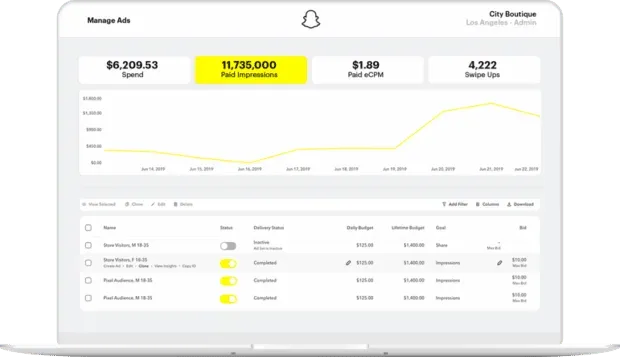
Lähde: Snapchat
Ennen kuin voit käyttää Snapchat Ad Manageria, tarvitset Snapchat-yritystilin – joten aloitetaan siitä.
Kuinka perustaa Snapchat-yritystili
Vaihe 1: Siirry Snapchat Ads Manageriin . Jos sinulla ei vielä ole henkilökohtaista Snapchat-tiliä, napsauta Rekisteröidy Uusi Snapchatiin -kohdan vieressä.
Vaihe 2: Luo Snapchat-yritystili antamalla yrityksesi tiedot.
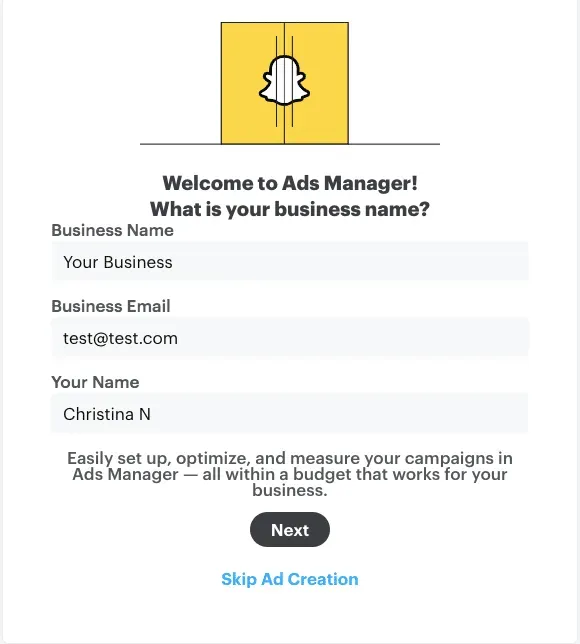
Täältä voit myös luoda julkisen profiilin Snapchat-yrityksellesi, mutta puhumme siitä tämän viestin viimeisessä osassa. Aloitetaan sillä välin ensimmäisen Snapchat-mainoskampanjasi luominen.
Mainosten luominen Snapchat Ads Managerissa
Snapchatin itsepalvelumainosten hallinta tarjoaa kaksi eri tapaa luoda mainoksia: Advanced Creation tai Instant Creation.
Perus: Luo mainoksia Snapchat Ads Managerin pikaluomalla
Pikaluonnin avulla voit luoda mainoksia vain muutamalla napsautuksella, mutta se ei ole käytettävissä kaikkiin tarkoituksiin. Aloita avaamalla Ads Manager ja valitsemalla Pikaluonti.
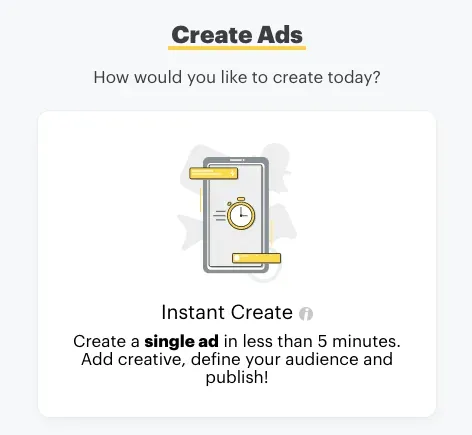
Lähde: Snapchat Ads Manager.
Vaihe 1: valitse kohde
Valitse yksi käytettävissä olevista mainontatavoitteista:
- vierailuja verkkosivuilla
- mainostaa paikallista paikkaa
- puhelut ja viestit
- sovelluksen asennus
- sovelluskäyntejä
Anna sitten tarvittavat tiedot tarkoituksestasi riippuen. Kirjoita URL-osoite esimerkiksi verkkosivustokäyntiä varten. Voit myös tuoda kuvia automaattisesti verkkosivustoltasi mainosten luomisen helpottamiseksi. Napsauta sitten Seuraava.
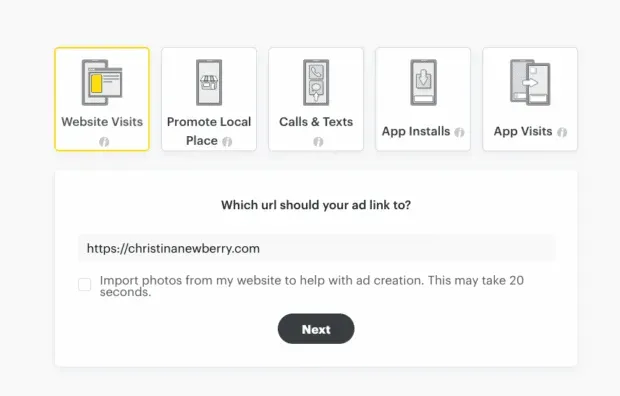
Vaihe 2. Lisää mainos
Lataa valokuva tai video, jos et ole tuonut sisältöä sivustostasi.
Kirjoita yrityksesi nimi ja arvonimi ja valitse sitten toimintakehotus ja malli. Jos olet tyytyväinen mainoksesi esikatseluun, napsauta Seuraava.
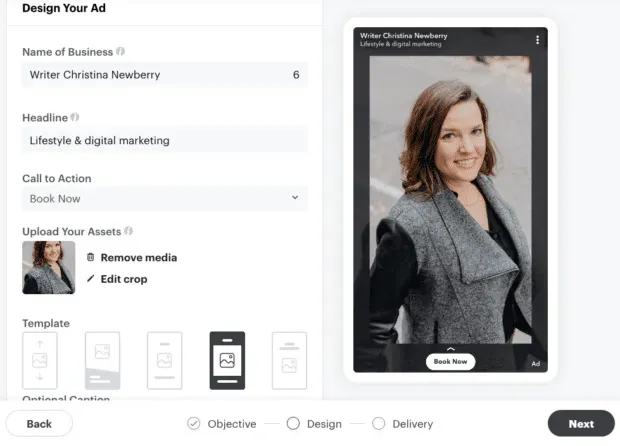
Vaihe 3. Valitse toimitusvaihtoehdot
Aseta mainoksesi kohdistus ja budjetti ja määräaika. Voit valita päiväbudjetin 5 dollarista.
Anna maksutietosi ja napsauta ”Julkaise” ja mainoksesi on valmis menemään!

Valinnainen: Luo mainoksia Snapchat Ads Managerin Advanced Create -toiminnolla
Halusitpa sitten kannustaa ostoksia tai luoda useita mainossarjoja, Advanced Create on oikea tapa. Aloita avaamalla Ads Manager ja valitsemalla Advanced Create.
Vaihe 1: valitse kohde
Valittavana on 11 tavoitetta, jotka on ryhmitelty tietoisuus-, huomio- ja tulosluokkiin. Tätä viestiä varten valitsemme tavoitteeksemme sitoutumisen.
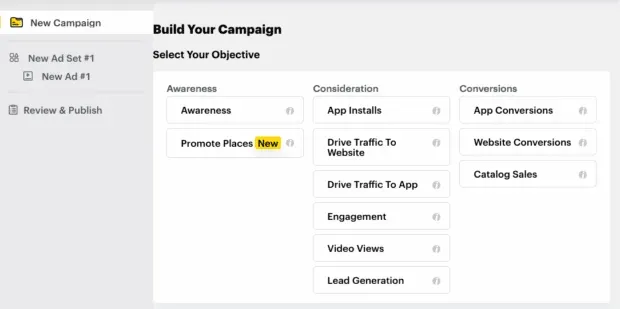
Vaihe 2. Valitse Kampanjan tiedot
Nimeä kampanjasi, valitse kampanjan aloitus- ja lopetuspäivät ja valitse kampanjan budjetti. Kampanjan päivittäinen vähimmäiskulutusraja on 20 dollaria, mutta seuraavassa vaiheessa voit valita vähintään 5 dollarin päiväbudjetin.
Täällä voit myös valita, määritetäänkö jaettu testi. Tämä on valinnainen ominaisuus, jonka selitämme tämän viestin viimeisessä osassa. Tällä hetkellä voit poistaa jaetun testauksen käytöstä.
Vaihe 3: Luo mainosryhmiä
Nimeä ensimmäinen mainossarja, valitse mainosjoukon alkamis- ja lopetuspäivät ja valitse mainosjoukon budjetti.
Valitse sitten sijoittelut. Aloittelijoille automaattinen sijoittelu on paras. Jos sinulla on testituloksia, jotka osoittavat sinulle parhaiten sopivia sijoitteluja, voit valita sijoittelut, joihin haluat keskittyä. Voit myös käyttää sijoitteluja sisällyttääksesi tai sulkeaksesi pois tiettyjä sisältöluokkia tai julkaisijoita.
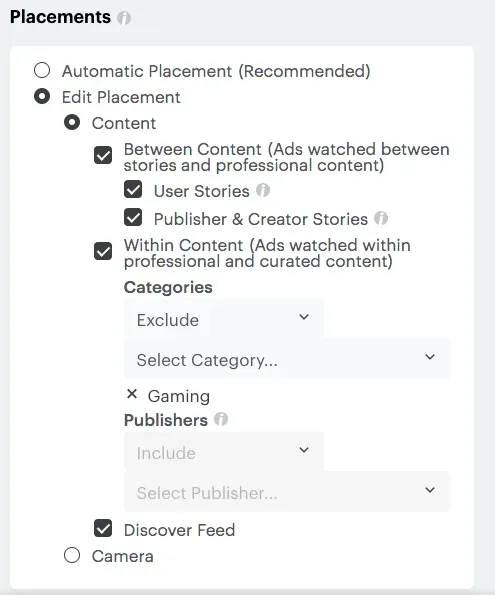
Voit kohdistaa mainosryhmääsi sijainnin, väestötietojen ja laitteen perusteella. Voit myös käyttää ennalta määritettyjä yleisöjä kiinnostuksen kohteiden ja käyttäytymisen perusteella tai lisätä omia mukautettuja yleisöjäsi. Kun työskentelet kohdistuksen kanssa, näet arvion yleisösi koosta näytön oikealla puolella.
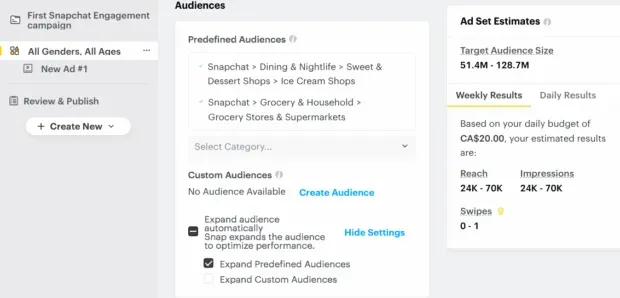
Valitse lopuksi mainoksellesi tavoite – Pyyhkäise ylös tai Avaa tarina. Jos valitset Tarina avautuu, sinun on luotava tarinamainos. Täällä voit myös valita hintatarjousstrategiasi. Useimmissa tapauksissa Auto-Bid on suositeltava vaihtoehto. Kun olet tyytyväinen kaikkiin valintoihin, napsauta Seuraava.
Vaihe 4. Lisää mainos
Anna yrityksesi nimi ja mainoksen otsikko. Voit ladata kuvia, luoda uusia tai valita olemassa olevaa sisältöä Snap-tililtäsi.
Valitse liite. Vaikka termi onkin hämmentävä, se kertoo yksinkertaisesti siitä, miten käyttäjät ovat vuorovaikutuksessa mainoksesi kanssa: puhelu, tekstiviesti tai AR-objektiivi. Valitsemasi liite vaikuttaa käytettävissä oleviin toimintakehotuksiin.
Jos olet tyytyväinen mainokseesi, napsauta Näytä ja julkaise.
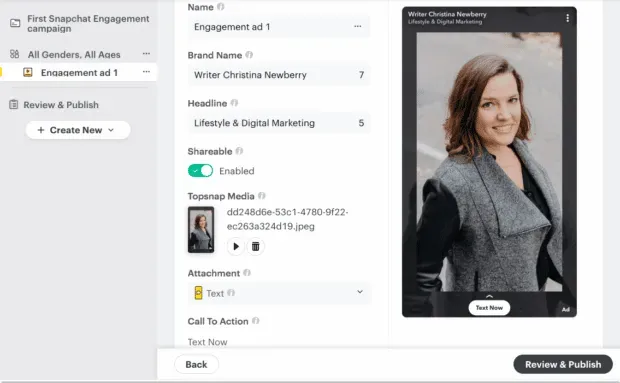
Vaihe 5: Viimeistele kampanjasi
Tarkista kampanjan tiedot, lisää maksutapa ja napsauta Julkaise kampanja.
Snapchat Ads Managerin hyödylliset ominaisuudet
Nyt kun tiedät Snapchat Ad Manager -kampanjan perustamisen perusteet, katsotaanpa joitain työkalun edistyneempiä ominaisuuksia.
Julkiset profiilit
Snapchat julkaisi äskettäin julkiset profiilit yrityksille. Tämä on yrityksesi pysyvä profiilisivu, joka toimii kotina kaikelle orgaaniselle Snapchat-sisällölle, mukaan lukien ostettavat tuotteet.
Kun luot mainoksen Snapchat Ads Managerin kautta, julkinen profiilikuvasi ja nimesi näkyvät mainoksen vasemmassa yläkulmassa ja linkitetään julkiseen profiiliisi.
Julkisen profiilin luominen:
Vaihe 1: Siirry Ads Manageriin ja valitse ”Julkiset profiilit” vasemmalla olevasta avattavasta valikosta.
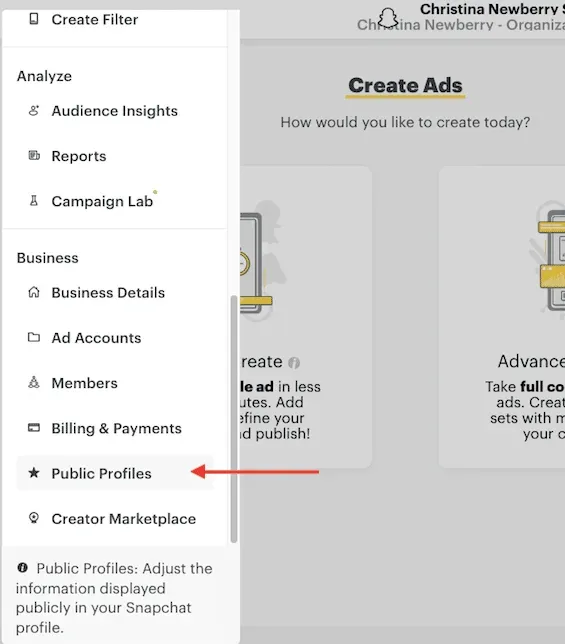
Vaihe 2: Lataa profiilikuvasi ja lisää sitten sankarikuvasi (banneri), kuva, luokka, sijainti ja verkkosivusto.
Jos sinulla on jo julkinen profiili, sinun on linkitettävä se mainostiliisi:
- Valitse Ads Managerissa vasemmalla olevasta avattavasta valikosta Julkiset profiilit.
- Valitse profiilisi, napsauta Asetukset ja napsauta sitten +Yhdistä mainostiliin. Voit linkittää yhden julkisen profiilin 100 mainostiliin.
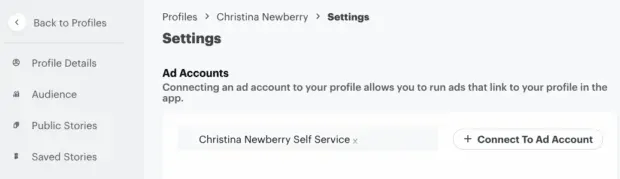
Jaettu testaus
Snapchat Ad Manager tarjoaa sisäänrakennetun jaetun testausominaisuuden. Voit käyttää tätä työkalua seuraavien muuttujien testaamiseen:
- luova
- Yleisö
- Majoitus
- Kohde
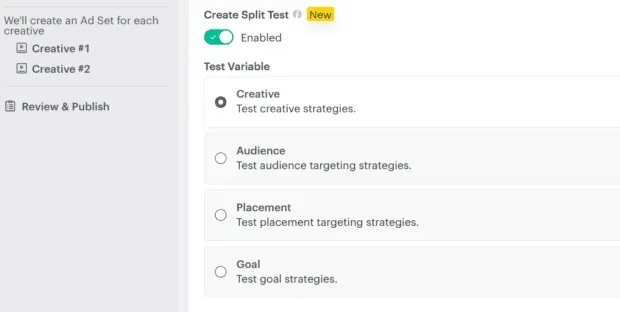
Kun luot jaetun testin, sinulla on erilliset ilmoitukset jokaiselle testattavalle muuttujalle.
Oletetaan, että haluat testata mainostasi. Saat erilaisia mainoksia, joilla on samat yleisö-, sijoittelu- ja jakeluasetukset, joten tiedät, että mainokset todella vaikuttavat tuloksiisi.
Budjettisi on myös jaettu tasaisesti mainossarjoille, joten tiedät, että jokainen saa reilun mahdollisuuden. Jaetun testisi tulokset kertovat sinulle, millä mainosryhmällä on alhaisin tavoitekohtainen hinta, sekä luottamuspisteet, jotka kertovat, kuinka varma Snapchat on testituloksissa. Eli kuinka todennäköistä on, että tämä mainossarja voittaa uudelleen, jos teet saman testin toisen kerran?
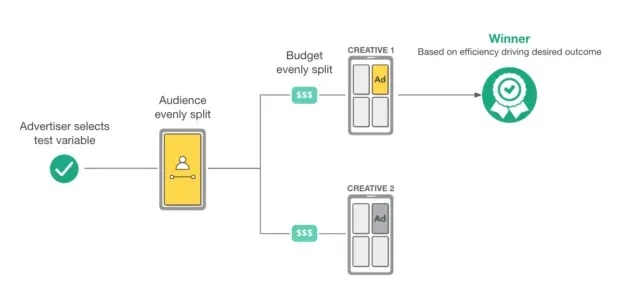
Lähde: Snapchat Business
Mainosten hallinta näyttää tähtikuvakkeen voittaneen mainosjoukon vieressä ja yhden napsautuksen Suorita-vaihtoehdon luodaksesi uuden kampanjan voittaneen muuttujan perusteella.
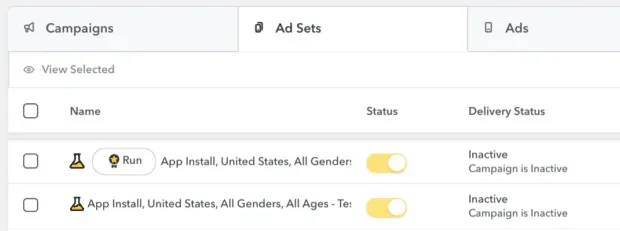
Lähde: Snapchat Business
Tarkennettu kohdistus
Snapchat Ads Manager tarjoaa useita edistyneitä kohdistustasoja, joiden avulla saat kaiken irti Snap Ads -budjetistasi:
- Sijainnit: Valitse sisällytettävät tai poissuljettavat sijainnit.
- Väestötiedot: kohdistaminen iän, sukupuolen ja kielen mukaan.
- Lifestyle: Seikkailijoista kodin sisustuksen harrastajiin, teknikkoihin ja vempaimien ystäviin, kohdista ihmisiin Snapchatin ennalta määritetyn yleisön perusteella.
- Vierailijat: Kohdista ihmisiin niiden paikkojen perusteella, joissa he vierailevat mobiililaitteellaan, yökerhoista golfkentille ja pankkeihin.
- Laite: Kohdista käyttöjärjestelmän, laitteen merkin, yhteystyypin ja matkapuhelinoperaattorin mukaan.
- Snap Audience Match: Käytä luetteloa sähköpostiosoitteista, puhelinnumeroista tai laitetunnuksista kohdistaaksesi asiakkaita, jotka ovat olleet vuorovaikutuksessa kanssasi aiemmin.
- Samankaltaiset yleisöt: Kohdista Snapchat-käyttäjiä, joilla on samanlaiset ominaisuudet kuin nykyisillä asiakkaillasi.
- Pixel Custom Audiences: Kohdista ihmisiin, jotka ovat olleet vuorovaikutuksessa brändisi verkkosivuston kanssa (tunnetaan myös nimellä uudelleenkohdistaminen).
- Ad Interaction -yleisö: Kohdista ihmisiin, jotka ovat aiemmin olleet vuorovaikutuksessa Snap-mainosten kanssa.
- Profiilin vuorovaikutusyleisö: Kohdista ihmisiin, jotka ovat olleet vuorovaikutuksessa julkisen Snapchat-profiilisi kanssa.
Snap Pixel
Snap Pixel on koodinpätkä, jonka asennat verkkosivustollesi mittaamaan Snapchat-mainoskampanjoidesi tehokkuutta.
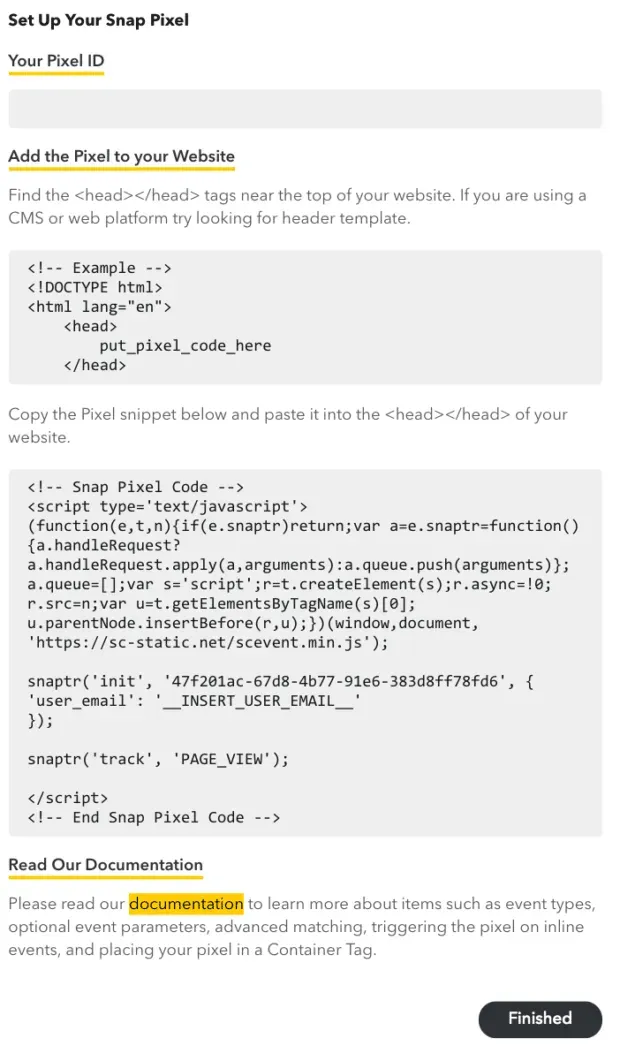
Lähde: Snapchat Business
Snap Pixelin määrittäminen Ads Managerissa:
1. Napsauta Mainosten hallinnan vasemmalla olevasta avattavasta valikosta Tapahtumanhallinta.
2. Napsauta ”New Event Source” ja valitse sitten ”Internet”.
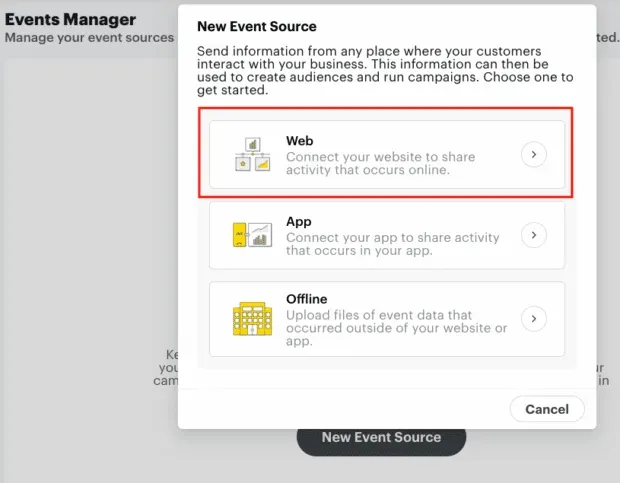
3. Luo pikseli napsauttamalla Lähetä ja valitse sitten, asennatko pikselin verkkosivustollesi (pikselikoodi) vai käytätkö kolmannen osapuolen integraatiota.
4. Napsauta vasemmalla olevasta avattavasta valikosta Hallinnoi mainoksia ja valitse mainosjoukko, jota haluat seurata. Valitse ”Muokkaa” ja vaihda sitten ”Ankkuripikseli” -asetukseksi ”Attached”.
Älä unohda asentaa Pixel-koodia sivustollesi.
Markkinapaikka kirjailijoille
Napsauta Snapchat Ads Managerissa vasemmalla olevasta avattavasta valikosta Creator Marketplace ottaaksesi yhteyttä sisällöntuottajiin, jotka ovat erikoistuneet luomaan Snapchat AR-linssejä. Napsauta minkä tahansa kirjailijan profiilia nähdäksesi esimerkkejä hänen töistään sekä heidän arvionsa.
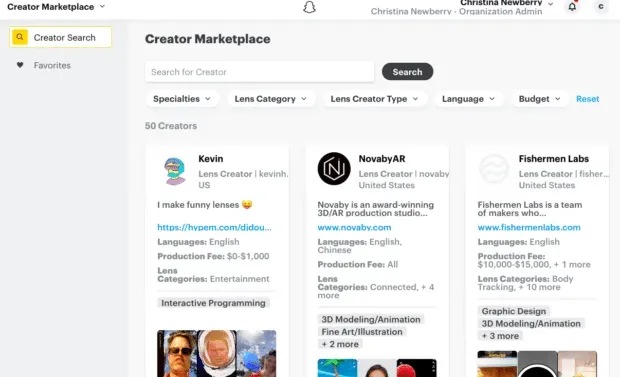
Kun olet kehittänyt AR-objektiivin luojan kanssa, voit sisällyttää sen Snap-mainoksiisi liitteenä.
Mainosmallit
Advanced Create -toiminnon mainosten luontityönkulun aikana sinulla on mahdollisuus luoda mainoksesi olemassa olevan Snapchat-videomainosmallin perusteella.
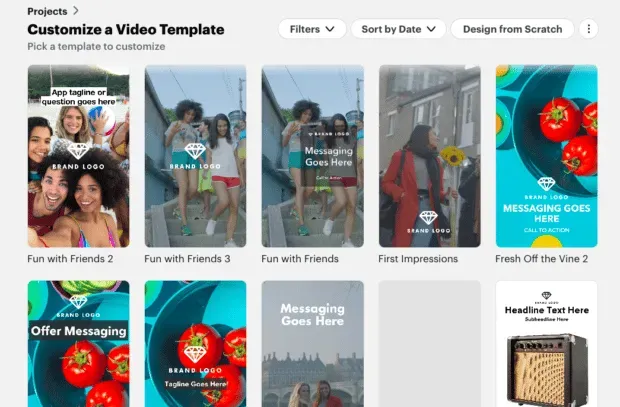
Jokaiselle mallikerrokselle voit ladata tai tuoda omaa sisältöäsi tai valita sisäänrakennetusta Snapchat Ads Manager -kirjastosta.
Voit myös ladata oman mallin, joka helpottaa johdonmukaisten mainosten luomista tulevaisuudessa.
Snapchat-mainosanalytiikka
Mainoshallinnan Mainosten hallinta -välilehti näyttää, kuinka hyvin Snap Ads -mainoksesi toimivat valitsemiesi mittareiden perusteella. Tällä välilehdellä näet myös päivittäisen kulutuksesi Snapchat Ad Managerissa.
Klikkaa Mainoshallinnan vasemmalla olevasta avattavasta valikosta Hallinnoi mainoksia. Näytön yläreunassa olevien välilehtien avulla voit tarkastella erilaisia kaavioita tärkeimmistä mittareista riippuen tapahtumasta, jota varten mainoksesi on optimoitu.
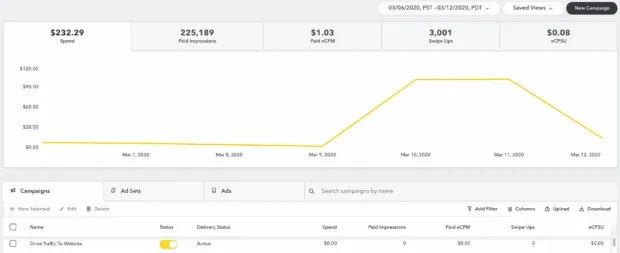
Lähde: Snapchat Business
Valitse Mukauta sarakkeita valitaksesi tietyt tiedot mainosten hallintataulukossa näytettäväksi ja käytä sitten näitä sarakkeita mukautetun raportin luomiseen. Kun sinulla on haluamasi sarakkeet, napsauta Lataa, mukauta raporttia ja napsauta Vie.
Voit myös luoda mukautettuja sähköpostiraportteja napsauttamalla ”Raportit” vasemmalla olevasta avattavasta valikosta.
Yleisötilastot
Ads Managerin Snapchatin Audience Insights -työkalu auttaa sinua ymmärtämään kohdeyleisösi paremmin, jotta voit luoda osuvampia mainoksia ja orgaanista sisältöä.
Valitse Ads Managerissa vasemmalla olevasta avattavasta valikosta Yleisötilastot. Kirjoita näytön vasempaan reunaan kohdedemografiset tiedot, sijaintitiedot, kiinnostuksen kohteet ja/tai laitteet. Kun teet niin, tiedot päivitetään valintasi mukaan.
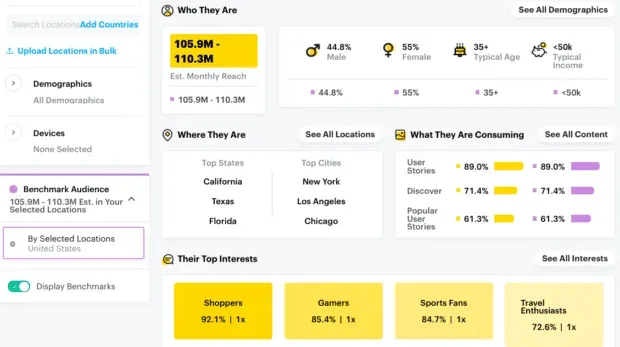
Täältä saat arvokasta tietoa. Jos esimerkiksi olet ladannut muokatun yleisön, voit nähdä (ja siten kohdistaa) heidän tärkeimmät kiinnostuksen kohteensa. Näet myös niiden demografisen erittelyn, mikä auttaa sinua ymmärtämään paremmin, miten voit luoda osuvaa sisältöä ja kohdistaa tulevia mainoksia.
Hootsuite Snapchatissa! Napsauta tätä linkkiä mobiililaitteellasi siirtyäksesi suoraan Hootsuiten profiiliin tai skannaa alla oleva kuva lisätäksesi Hootsuite Snapchat-ystäväluetteloosi.




Vastaa